Angebotspositionen
Angebotspositionen
Alle Positionen für das aktuelle Angebot werden hier erfaßt, geändert oder gelöscht.
Neuanlage:
1.) Geben Sie eine Artikelbezeichnung, -nummer oder Lieferant ein. Ist der gesuchte Artikel nicht eindeutig, wählen Sie den gewünschten Artikel aus dem Suchergebnis aus. Wenn Sie den Artikel über Warengruppen suchen möchten, dann wählen Sie in der Neuanlage den entsprechenden Menüpunkt unter dem Menü "Extras".
TIP: Suchen Sie Artikel über Warengruppen ("Wer liefert was?") unter dem Menü "Extras".
2.) Sie können wahlweise eine konkrete Menge und / oder Mengenstaffeln anbieten. Dazu aktivieren Sie die gewünschten Menge durch setzen des Hakens vor den Mengenfeldern. Bei aktivierten Staffelmengen ist keine Endsumme auf dem Angebotsdruck möglich. Wenn es beim Wandeln des Angebots in einen Auftrag mehrere aktivierte Mengen pro Position gibt, können Sie gewünschten Menge für die spätere Auftragsposition direkt auswählen.
3.) Speichern Sie die Position.
Wenn Sie mehrere Varianten angelegt haben, können Sie eine neue Position nach dem speichern einer oder mehrerer Varianten zuordnen.
Hinweis zur Artikelbezeichung: Die Artikelbezeichnung kann in verschiedene Bereiche untergliedert werden. Normalerweise steht die Artikelbezeichnung in der Rubrik "Allg". Dieser erscheint dann auf allen Ausdrucken. Wenn Sie spezielle Texte für bestimmte Ausdrucke oder interne Bemerkungen hinterlegen möchten, legen Sie die entsprechenden Bereiche mit den Texten an. Auf Wunsch können Sie einzelne Texte in einem separaten Fenster editieren. Textbausteine können ebenso eingefügt werden. Artikelattribute können hier ebenfalls erfasst werden. Die Haupteigenschaften der Artikelbezeichnung können Sie im Änderungsmodus über die rechte Maustaste auf der Spalte Druckausgabe einstellen. Im Anzeigemodus können Sie mit der rechten Maustaste ein Vorschaufenster der Texte pro Ausdruck anzeigen lassen oder die Texte im einem separaten Fenster ändern.
TIP: Suchen Sie Artikel über Warengruppen ("Wer liefert was?") unter dem Menü "Extras".
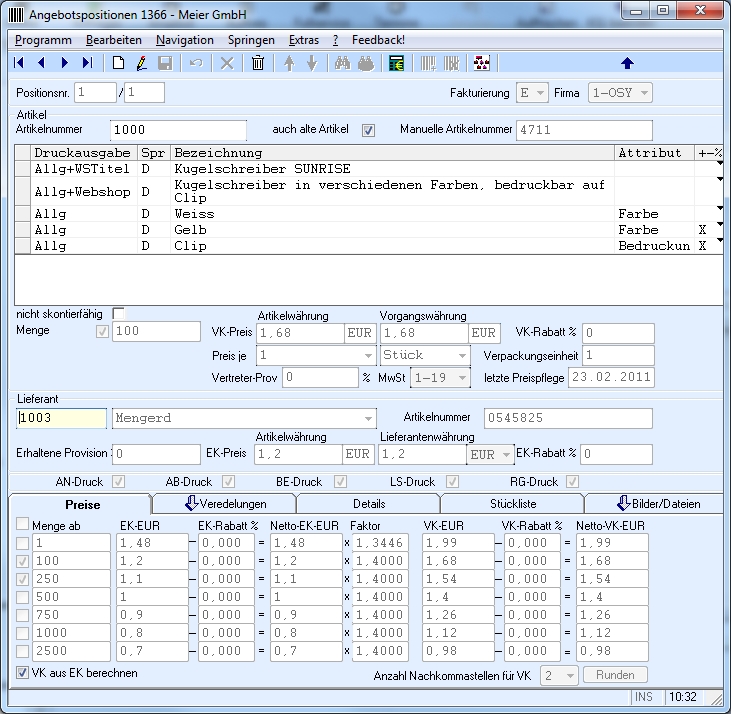
Mappe "Veredelungen": Hinweise zur Automatische Veredelung

Mappe "Details": Hier finden Sie Details zu der aktuellen Position. Dies sind z. B. der letzte Änderer und der Änderungszeitstempel.
Mappe "Stückliste": Wenn es sich bei der aktuellen Position um eine Stückliste handelt, dann finden Sie hier die zugeordneten Unterpositionen der Stückliste. Handelt es sich bei der aktuellen Position um eine Unterposition einer Stückliste, dann wird in der Mappe die zugehörige "Hauptposition" (also die Stückliste selbst) eingeblendet. Folgende Aktionen bezogen auf die Stückliste können Sie hier ausführen:
- Sie möchten einer normalen Position oder einer vorhanden Stückliste eine Unterposition zuordnen und somit aus dieser normalen Position eine Stückliste machen. Wechseln Sie dazu in die Mappe "Stückliste" und dann in den Änderungsmodus. Klicken Sie nun auf das Icon "Position zuweisen". Sie bekommen nun in der Trefferliste alle Positionen angezeigt, die Sie der aktuellen Position zuweisen können. Durch bestätigen der Auswahl wird die Position übernommen und zugeordnet. Speichern Sie Ihre Änderungen.
- Sie möchten die Zuweisung einer Unterposition in einer Stückliste aufheben. Wechseln Sie dazu in die Mappe "Stückliste" und dann in den Änderungsmodus. Klicken Sie nun auf das Icon "Positionenzuweisung aufheben". Wenn der Stückliste zuvor mehrere Positionen zugeordnet waren, dann bekommen Sie nun eine Trefferliste mit allen Positionen angezeigt, zu denen Sie die Zuweisung löschen können. Durch bestätigen der Auswahl wird die Position übernommen und zugeordnet. Wenn es nur eine Unterposition gibt, dann wird diese direkt ohne Trefferliste gelöst. Speichern Sie Ihre Änderungen. Die ehemalige Unterposition der Stückliste wird zu einer "normale Position", d.h. sie ist nicht mehr einer Stückliste zugeordnet.
Details zu einer Stückliste können Sie über das Icon "Stücklistendetails anzeigen" aufrufen. Weiter Details zu diesem Fenster finden Sie im Abschnitt "Stücklisten-Details".
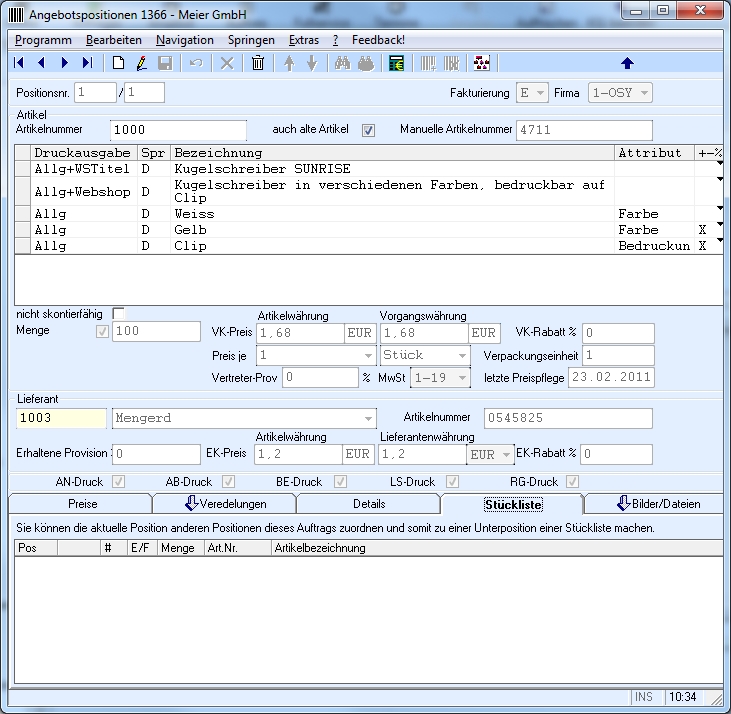
Angebot Bilder/Dateien
Im Angebot wird bei den einzelnen Positionen in der Mappe „Bilder/Dateien“ angezeigt, was in der entsprechenden Mappe im Artikelstamm hinterlegt ist. Sie können speziell für einzelne Angebote hier Artikel zusätzlich noch mit Bildern ergänzen (per Drag and drop-Funktion oder auf zusätzliche Bilder verweisen). Standardmäßig sind pro Position bis zu 5 Bilder anzeigbar. Wenn Sie das Feld „Zusatzdatei“ anklicken, können Sie zu einem pdf (z.B. Produktbeschreibung, etc) verlinken. Diese pdf-Datei wird dann automatisch als e-mail-Anhang mitverschickt.
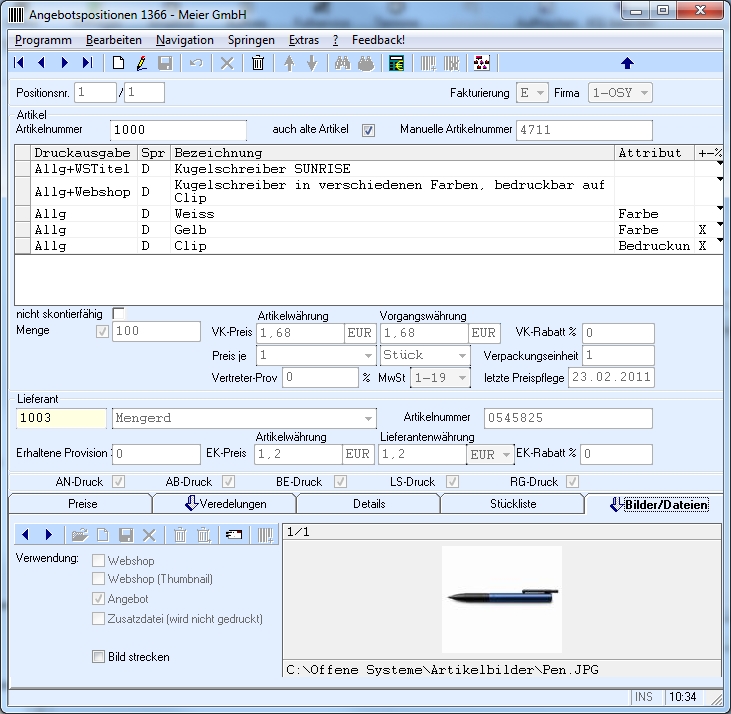
Hinweis: Da nur der Verweis auf das Bild gespeichert wird und nicht das Bild selber, gibt es generell keine Beschränkung der Dateigröße.
In der Mappe „Varianten“ des Angebots können Sie anklicken, ob die Bilder im Angebot zu jeder einzelnen Position angezeigt oder als Anhang mitverschickt werden sollen.